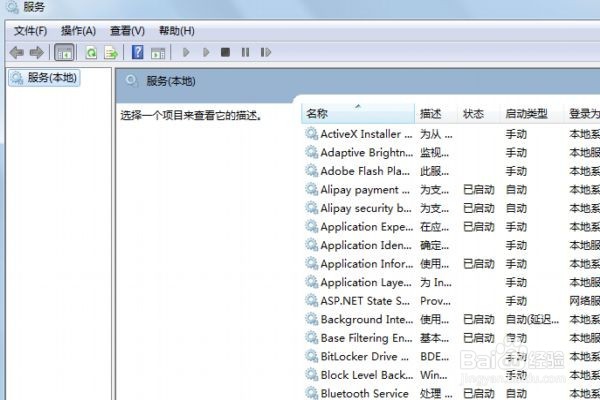1、对于记不住命令的只能用下面方法了,虽然要操作多些但容易记住。鼠标右键点击桌面“计算机”(XP是“我的电脑”),选择“管理”选项。
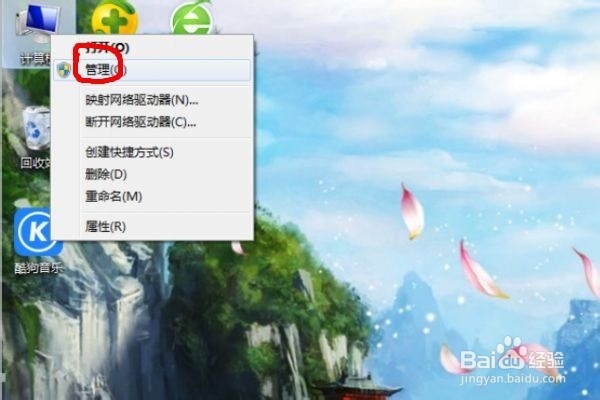
2、点击“管理”选项后弹出计算机管理对话框,之后选择右边“服务和应用程序”选项。
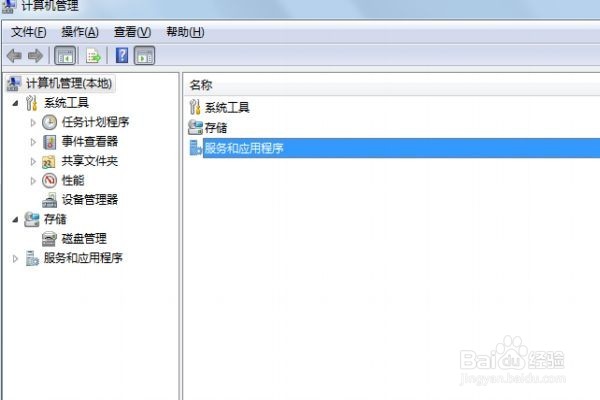
3、选择右边“服务和应用旯皱镢涛程序”选项后双击左键打开,选择对话框右侧“服务”。其实“服务”项中有好多项目我们都常用的,只要有点英语基础的都能看懂。
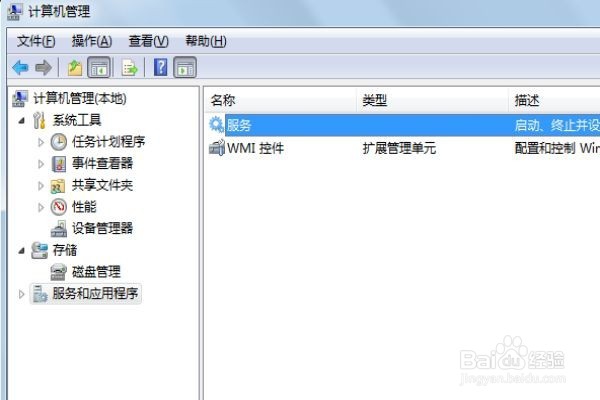
4、双击“服务”进入,在对话框右侧下拉找到“wireless PAN dhcp server”这一选项,右键启动即可。

5、这是第二种方法,更方便简洁。同时按下键盘的“Win”和“R”键,进入命令提示符,直接输入“services.msc”命令

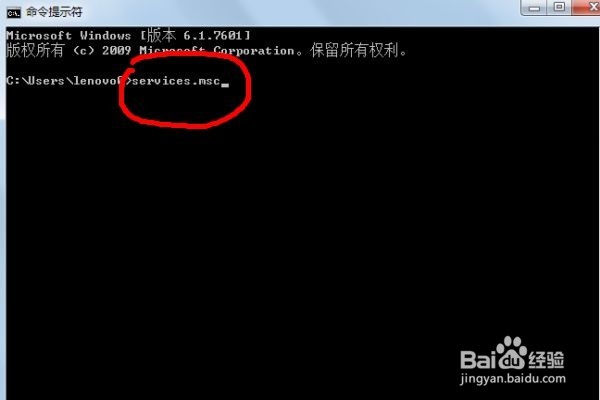
6、按下回车键直接弹出服务对话框,之后就直接进入第四步了,简单吧。建议大家记住一些常用命令,用时真的很方便。